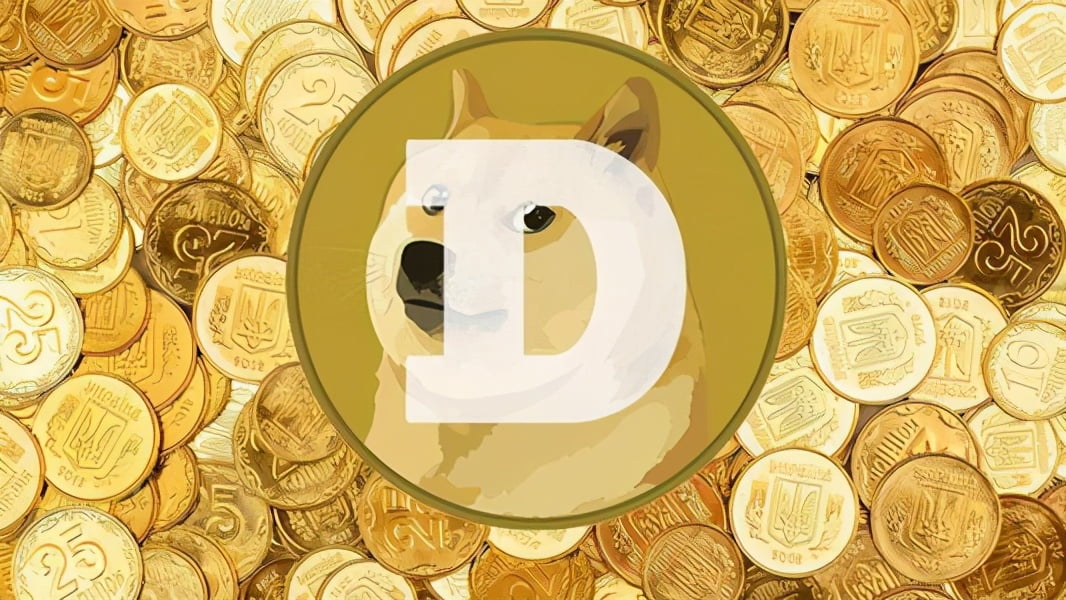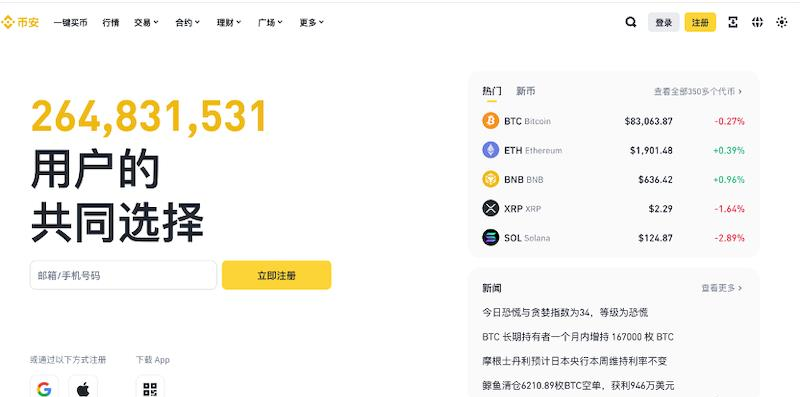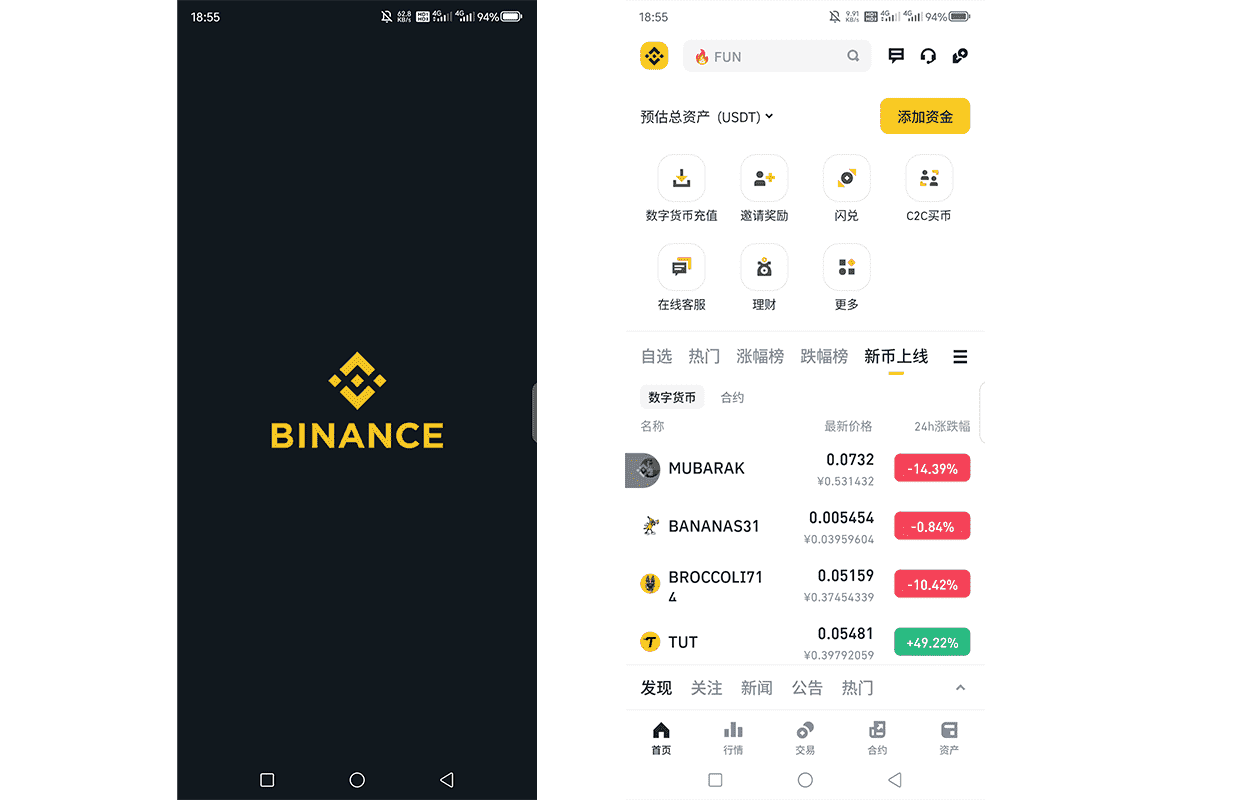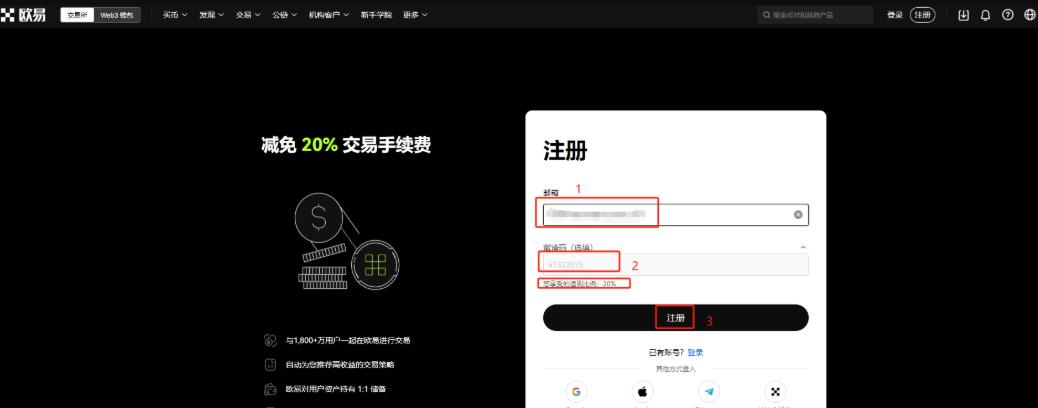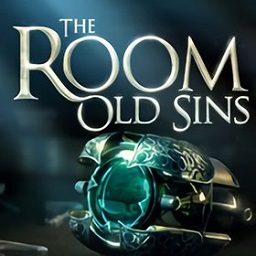U盘安装Win7系统详细图文教程 新手快速重装系统指南
时间:2025-08-24
来源:互联网
标签:
欢迎来到系统安装实战指南,在这里您将看到关于U盘安装Win7系统的完整操作解析。以下是本文精彩内容:从制作启动盘到分区设置,手把手带您避开常见坑点,即使是电脑小白也能在30分钟内完成系统重装。

为什么U盘安装Win7仍是刚需?
老旧电脑跑不动新系统?企业软件必须依赖Win7环境?别急着买二手光驱,一个8G容量的U盘就能解决问题。相比光盘安装,U盘启动速度提升3倍以上,而且能反复使用。最关键的是,当系统崩溃无法进入桌面时,这才是真正的救命稻草。
制作启动盘的3个致命细节
准备阶段最容易翻车:首先确认U盘格式必须为FAT32而非NTFS;其次原版ISO镜像建议从MSDN我告诉你下载;最后用Rufus工具写入时,务必选择MBR分区方案+BIOS启动模式。见过太多人因为勾选UEFI导致安装失败,这点要特别注意。
BIOS设置的隐藏菜单
不同品牌电脑的启动键差异很大:联想F12、惠普F9、戴尔F2。更麻烦的是某些新主板默认关闭了传统启动支持,需要在Security选项卡里关闭Secure Boot。如果看到"Selected boot device failed"提示,别慌,八成是没把U盘设为第一启动项。
安装过程中的灵魂三问
进入安装界面后,系统会连续抛出关键选择:1)自定义安装才能格盘重装 2)驱动器选项里要删除原有分区 3)4K对齐必须勾选4096扇区。建议提前准备网卡驱动,否则装完系统可能上不了网——这个坑我十年前就踩过。
首次开机的必要操作
别急着欢呼安装成功,先到控制面板关闭自动更新,否则会被强制升级到Win10。然后立即用驱动精灵补全缺失驱动,特别是USB3.0和显卡驱动。最后记得创建系统还原点,下次出问题能快速回滚。
你可能遇到的奇怪报错
"缺少所需的CD/DVD驱动器设备驱动程序"是最常见的拦路虎,其实只要换一个USB2.0接口就能解决。如果卡在"安装程序正在启动"界面,试试拔掉所有外设。遇到蓝屏代码0x000000A5,那是ACPI兼容问题,需要在BIOS里开启Legacy模式。
免责声明:以上内容仅为信息分享与交流,希望对您有所帮助
-
 有道翻译怎么实时翻译 时间:2026-01-14
有道翻译怎么实时翻译 时间:2026-01-14 -
 兴业生活账号怎么注销 时间:2026-01-14
兴业生活账号怎么注销 时间:2026-01-14 -
 包子漫画永久地址发布页在哪 时间:2026-01-14
包子漫画永久地址发布页在哪 时间:2026-01-14 -
 猫放时光app如何下载视频 时间:2026-01-14
猫放时光app如何下载视频 时间:2026-01-14 -
 漫蛙网页登录入口是什么 时间:2026-01-14
漫蛙网页登录入口是什么 时间:2026-01-14 -
 甜糖星愿如何提钱 时间:2026-01-14
甜糖星愿如何提钱 时间:2026-01-14
今日更新
-
 王蓝莓的幸福生活4-7怎么通关
王蓝莓的幸福生活4-7怎么通关
阅读:18
-
 微博手机网页版入口-微博APP网页版一键直达
微博手机网页版入口-微博APP网页版一键直达
阅读:18
-
 抖音网页版入口-抖音网页版在哪打开
抖音网页版入口-抖音网页版在哪打开
阅读:18
-
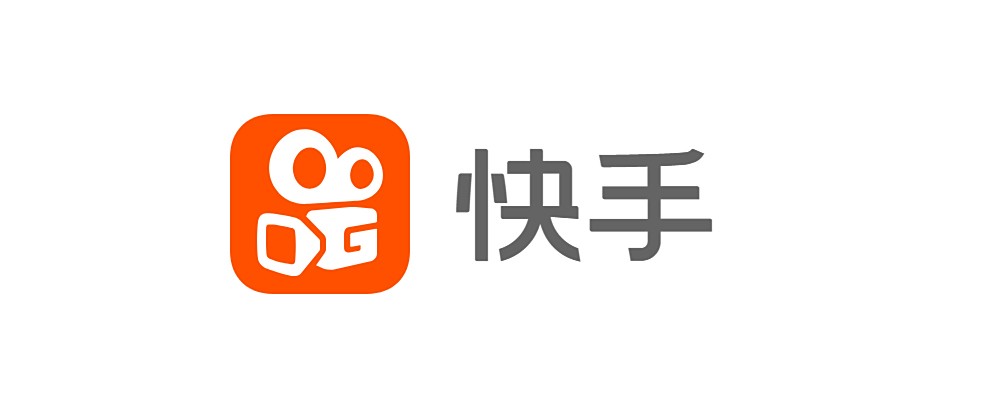 快手直播网页版官方入口-快手直播网页版高清在线
快手直播网页版官方入口-快手直播网页版高清在线
阅读:18
-
 冬季触摸金属物体有触电感是因为 蚂蚁庄园1月11日答案
冬季触摸金属物体有触电感是因为 蚂蚁庄园1月11日答案
阅读:18
-
 米的梗是什么梗揭秘网络热词米的爆笑由来,看完秒懂年轻人新潮语!
米的梗是什么梗揭秘网络热词米的爆笑由来,看完秒懂年轻人新潮语!
阅读:18
-
 duyin抖音网页版官方入口-duyin抖音官网首页登录地址
duyin抖音网页版官方入口-duyin抖音官网首页登录地址
阅读:18
-
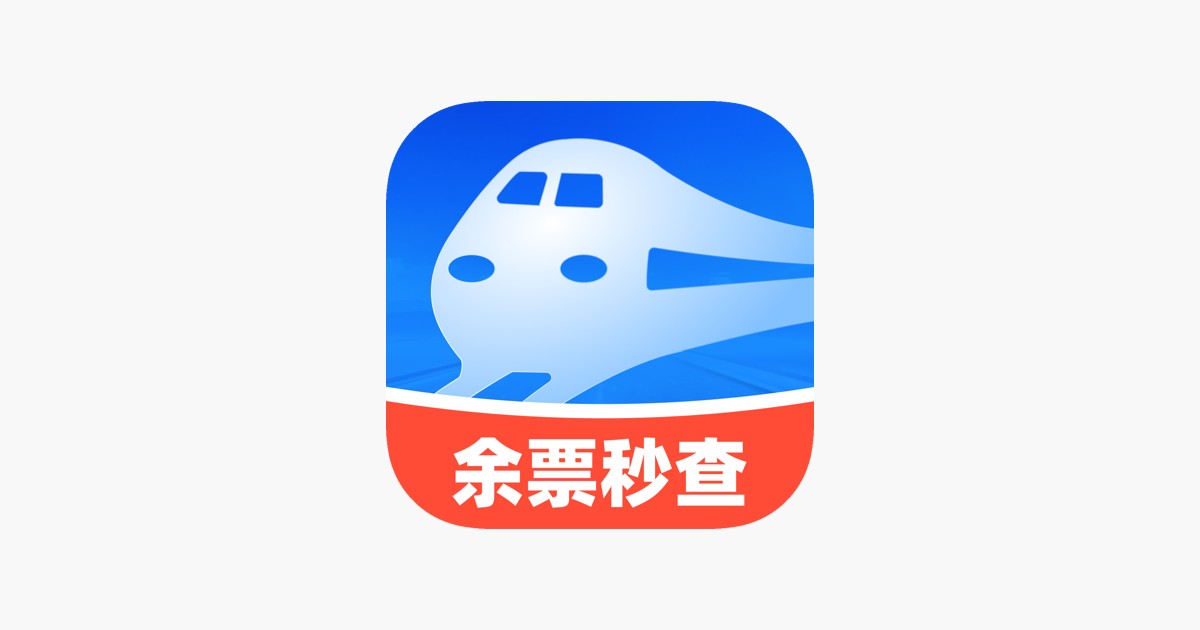 火车票余票查询入口-硬卧余票实时查询
火车票余票查询入口-硬卧余票实时查询
阅读:18
-
 想知道米缸是什么梗吗?揭秘网络热词米缸的搞笑来源和流行用法,看完秒懂!
想知道米缸是什么梗吗?揭秘网络热词米缸的搞笑来源和流行用法,看完秒懂!
阅读:18
-
 冬季气候干燥,触摸金属物体时常有触电感,这是因为 蚂蚁庄园1月11日答案早知道
冬季气候干燥,触摸金属物体时常有触电感,这是因为 蚂蚁庄园1月11日答案早知道
阅读:18